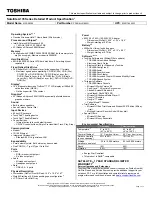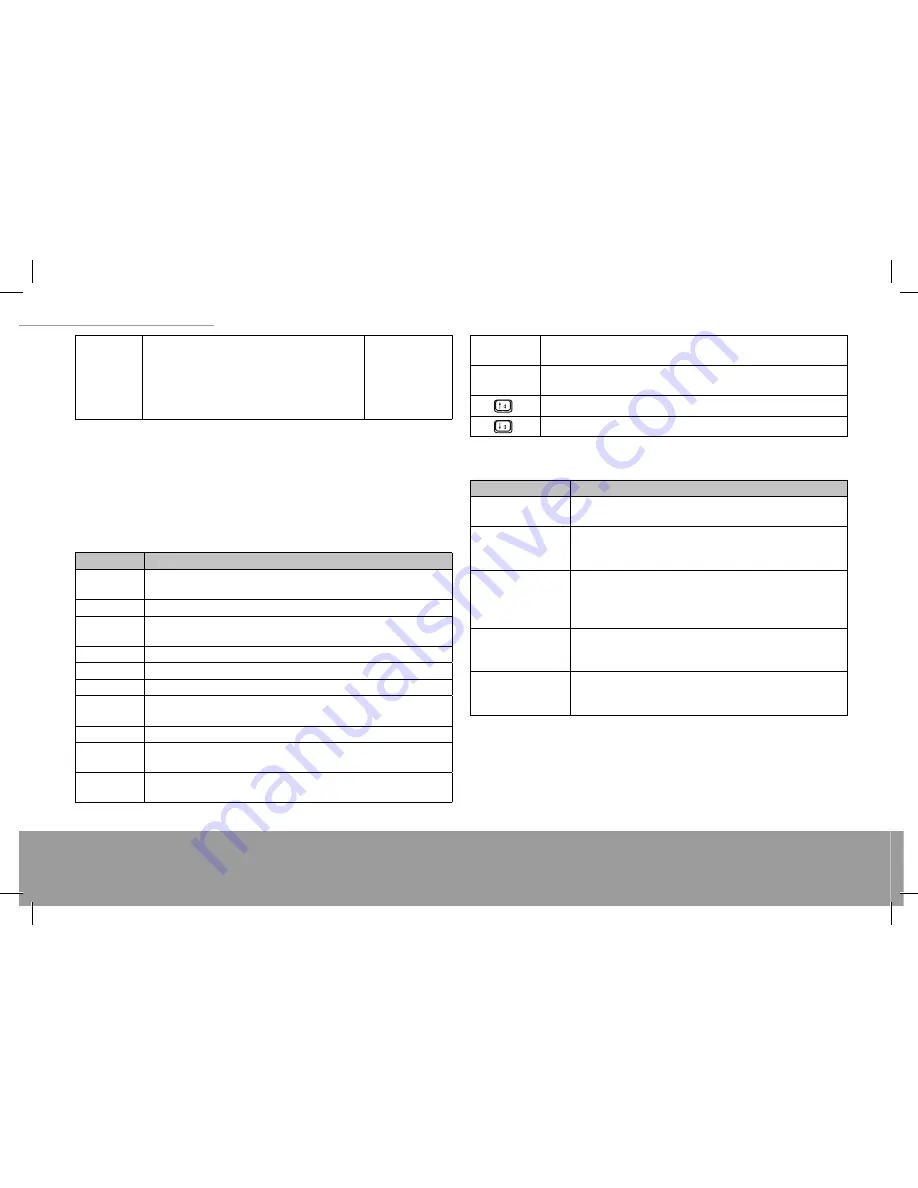
www.modecom.eu
36
XINO PRO notebook
Tryb uśpie-
nia
W zależności od ustawień w systemie operacyj-
nym, można użyć następujących metod w celu
pozostawienia go w trybie uśpienia
•Zamknąć pokrywę wyświetlacza
•Nacisnąć Fn+Esc
•Przycisnąć klawisz POWER
Należy użyć przy-
cisku POWER
[Ważne]
Nie należy powracać do systemu natychmiast po wyłączeniu komputera.
Należy poczekać przynajmniej pięć sekund co pozwoli uniknąć uszkodzenia systemu.
KLAWISZE FUNKCYJNE
Pierwszy rząd klawiatury zawiera kilka klawiszy funkcyjnych, od Esc do F11.
Wykorzystywane oprogramowanie dopasowuje ich funkcje.
Klawisze funkcyjne, połączone z klawiszem Fn, mogą spełniać dodatkowe funkcje.
Poniższa tabela prezentuje więcej szczegółów.
Klawisz
Opis
Fn+Esc
Uśpione przełączanie, dopasowuje się za pomocą zarządzania zasila-
niem systemu Windows
Fn+F1
Umożliwia lub blokuje funkcje panelu dotykowego
Fn+F3
Jeśli podłączony jest bezprzewodowy LAN, klawisze te umożliwiają,
lub blokują, funkcje bezprzewodowego LAN
Fn+F4
Funkcja wyciszenia głosu
Fn+F5
Zmniejsza jaskrawość ekranu
Fn+F6
Zwiększa jaskrawość ekranu
Fn+F7
Przełącznik wyświetlaczy, zależny od obecności zewnętrznego wy-
świetlacza
Fn+F8
Przełącza wyświetlacz LCD: włączony/wyłączony
Fn+F9
Do zdefi niowania przez Użytkownika, ustawienie domyślne- szybkie
uruchomienie Internet Explorer
Fn+F10
Do zdefi niowania przez Użytkownika, ustawienie domyślne- szybkie
uruchomienie skrzynki mailowej
Fn+F11
Do zdefi niowania przez Użytkownika, ustawienie domyślne- szybkie
uruchomienie Windows Media Player
Fn+F12
Przełącznik Bluetooth, kombinacja tych klawiszy akceptuje lub blo-
kuje aplikacje bluetooth( opcja )
Fn+
Zwiększa głośność
Fn+
Zmniejsza głośność
WYKORZYSTANIE PANELU DOTYKOWEGO
Słowniczek
Hasło
Opis
Wskazać/ zaznaczyć
Należy przesunąć opuszek palca tak, by kursor znalazł się na
obiekcie, który chcemy zaznaczyć
Kliknąć
Należy przycisnąć lewy przycisk i go zwolnić. Innym sposo-
bem jest przesunięcie kursora na żądany obiekt i dotknięcie
panelu dotykowego opuszkiem palca
Podwójne kliknięcie
Należy szybko kliknąć lewy przycisk dwukrotnie. Innym spo-
sobem jest zaznaczenie kursorem żądanego obiektu i szyb-
kie, dwukrotne dotknięcie panelu dotykowego opuszkiem
palca.
Przeciągnij i upuść
Należy zaznaczyć kursorem żądany obiekt, przycisnąć lewy
przycisk i trzymać do momentu przesunięcia kursora na nową
pozycję
Przewijanie
Należy przesunąć palec w dół lub w górę prawej strony pa-
nelu dotykowego w celu przewinięcia okna w dół lub w górę
ekranu
Jeśli dokonano zmiany funkcji lewych i prawych przycisków panelu dotykowego, do-
tykanie opuszkiem palca panelu dotykowego nie będzie działało jak klikanie na lewy
przycisk.
[Uwaga]
Nie należy używać ostrych narzędzi na panelu dotykowym (takich jak szpic
ołówka).
Summary of Contents for XINO PRO
Page 28: ...29 XINO PRO notebook...
Page 58: ...59 XINO PRO notebook...